고정 헤더 영역
상세 컨텐츠
본문


캐논에서 출시한 무한 잉크젯 복합기 G3910 입니다.
구입한지 2년은 넘은것 같은데 사용량이 많지 않아 잉크 충전을 한번도 하지 않았습니다.
최근에 인쇄하려고 보니 잉크량이 많지 않아 잉크를 구입하려고 알아보다 정품잉크는 비용이 많이 부담되서 호환되는 제품 으로 주문했습니다. 잉크 모델명은 GI-990 입니다.

주문한 제품이 도착했습니다.

제품별로 박스 포장되어 있습니다.
검정색 잉크 용량은 135ml 이고 칼라잉크 용량은 100ml 입니다.

박스 뒷면에는 사용상 주의사항이 표시되어 있습니다.

박스 안에서 제품을 꺼냈습니다.
비닐로 한번더 포장되어 있습니다.

비닐 포장을 제거했습니다.

제품 라벨에는 사용 방법이 설명되어 있습니다.


설명대로 잉크 뚜껑과 주입구 뚜껑을 제거하면 실링된 부분이 보입니다.

실링된 부분을 잉크가 나오도록 칼로 잘랐습니다.

칼라 잉크도 모두 실링을 칼로 자르고 잉크 주입구 뚜껑을 다시 결합했습니다.

충전을 하기 위해 프린터를 열었습니다.
검정색은 거의 다 사용했고 칼라잉크들도 절반 이하로 남아있습니다.


잉크 충전을 하기 위해 파란색 커버를 위로 올리고 잉크 주입구를 막고 있는 고무 마개를 뺐습니다.


잉크 주입구에 리필 잉크통 주입구를 끼우고 통을 살살 눌러주면 잉크가 충전 됩니다.
상한선 까지만 충전 합니다.

충전을 마치고 고무마개는 반드시 닫아야 합니다.




Cyan, Magenta, Yellow 잉크도 충전을 마쳤습니다.

헤드에 잉크를 공급하는 관 안에 잉크가 없고 공기가 들어 있는것을 확인했습니다.
프린터 헤드 청소나 정밀 청소를 하면 공기가 어느정도 없어지긴 하지만 지금 상태로 봤을때는 잉크시스템 세척 작업을 해야 관 안에 있는 공기를 모두 뺄 수 있어 보여 잉크 시스템 세척 작업을 진행 했습니다.
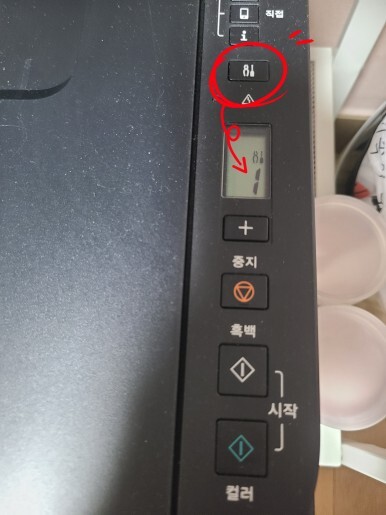

잉크 시스템 세척 작업을 하는 방법은 "설정" 버튼을 눌러 LCD 창에 1이 표시되면 " + " 버튼을 눌러 10으로 변경 합니다.

LCD 창에 10으로 설정 후 "흑백" 또는 "컬러" 버튼을 누르면 작업을 시작합니다.
이 작업은 약 9분 정도 소요됩니다.

잉크 시스템 세척 작업을 마치고 프린터를 열어 상태를 확인해 보니 공기는 다 빠졌고 잉크가 채워진 것을 확인할 수 있었습니다.


잉크 시스템 세척 작업 전과 후 사진을 비교해 보면 효과를 바로 확인 하실 수 있습니다.




잉크 시스템 세척 작업이 효과는 확실한데 한번 작업을 하면 잉크 소모량이 엄청 많습니다.

패턴 인쇄를 해보니 이상없이 잘 인쇄 됩니다.
이번에 잉크 충전했으니 한 2년 정도는 더 사용할 수 있을것 같습니다.
'제품리뷰' 카테고리의 다른 글
| PRIMERA 컬러 라벨프린터 LX1000/LX2000 전용 잉크카트리지 (0) | 2023.10.26 |
|---|---|
| TSC 감열전용 데스크탑 바코드 라벨 프린터 DA 시리즈 DA210 / DA220 (0) | 2023.10.19 |
| ZEBRA 데스크탑 바코드 라벨프린터 ZD220 바코드 라벨 프린터기 (2) | 2023.10.16 |
| [내돈,내산] 현대폰터스 센스플러스 블랙박스 후방카메라 (0) | 2023.10.14 |
| 엡손 컬러라벨프린터 CW-C4040, CW-C6040A, CW-C6540A, TM-C7500 제품 사양 비교 (0) | 2023.10.06 |






댓글 영역